Cómo copiar y pegar texto con cambios realizados en Word 2013

La función Control de cambios en Word es una función útil para realizar un seguimiento de los cambios que realiza en un documento, especialmente cuando se trabaja en colaboración un documento con otros. En ocasiones puede necesitar copiar el texto en otro documento conservando los cambios realizados.
Esto parece simple, pero es más que solo copiar y pegar el texto. Para comenzar, seleccione el texto con los cambios en su documento.
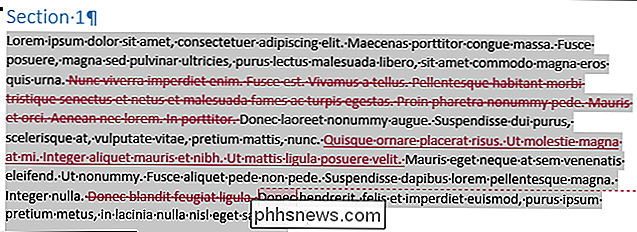
La primera clave para mantener los cambios rastreados con el texto que se está copiando es asegurarse de que la función "Control de cambios" esté desactivada. Para hacer esto, haga clic en la pestaña "Revisar" en la cinta. Si el botón "Control de cambios" en la sección "Seguimiento" está resaltado en azul, la función "Control de cambios" está activada. Haga clic en la mitad inferior del botón "Control de cambios" y seleccione "Control de cambios" en el menú desplegable. El botón "Control de cambios" no se debe resaltar cuando la función está desactivada.
NOTA: Si no desactiva la función "Control de cambios", Word asume que desea copiar el texto como si todos los cambios en el selección fueron aceptados. Los cambios se integrarán en el texto.
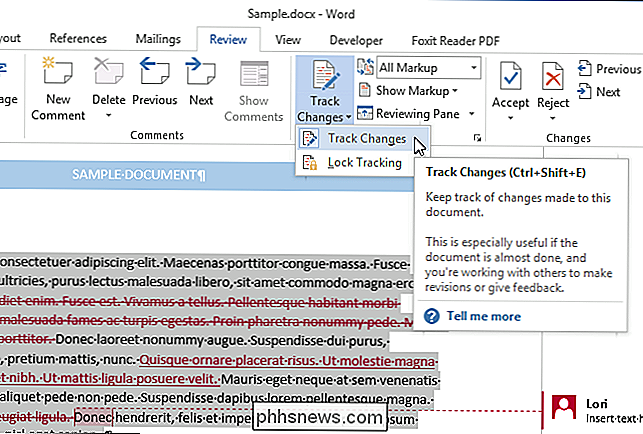
Presione "Ctrl + C" para copiar el texto. Ahora, crearemos un nuevo documento en el que pegaremos el texto copiado. Haga clic en la pestaña "Archivo".
NOTA: También puede pegar el texto en cualquier documento de Word existente.
Haga clic en la pestaña "Archivo"
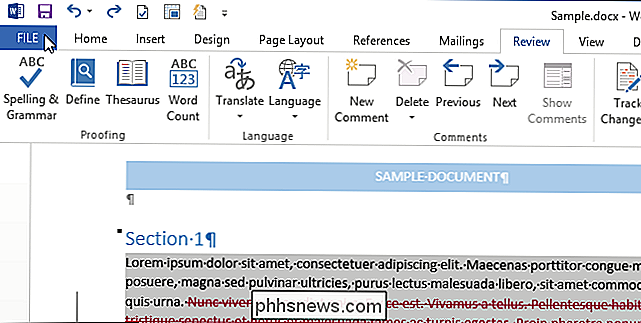
Haga clic en "Nuevo" en la lista de elementos a la izquierda.
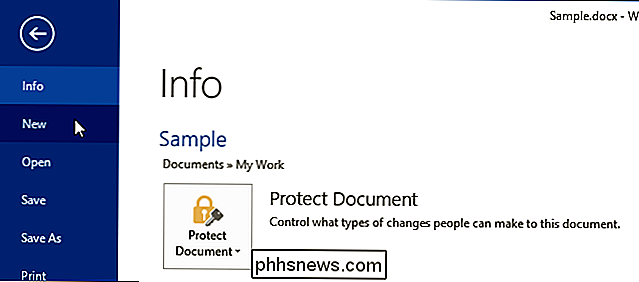
En la pantalla "Nuevo", haga clic en el icono "Documento en blanco".
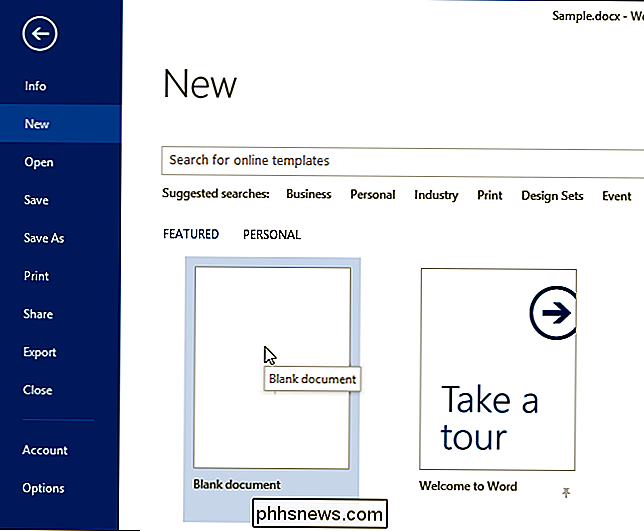
La segunda clave para conservar con éxito los cambios rastreados en su texto copiado es asegurarse de que "Seguimiento de cambios" esté desactivado en el nuevo (u otro ) documento. A continuación, presione "Ctrl + V" para pegar el texto con los cambios realizados.
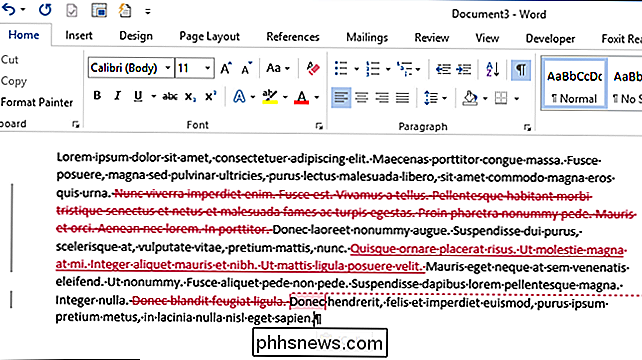
También puede usar el Spike en Word para copiar texto. Esto es especialmente útil si está copiando varios bloques de texto y / o imágenes no contiguos.

Cómo configurar y personalizar cuentas de correo electrónico en Windows 10
Windows 10 viene con una aplicación de correo integrada, desde la que puede acceder a todas sus cuentas de correo electrónico diferentes (incluido Outlook.com, Gmail, Yahoo !, y otros) en una sola interfaz centralizada. Con él, no hay necesidad de ir a diferentes sitios web o aplicaciones para su correo electrónico.

Cómo encontrar saltos de sección en un documento de Word
Los saltos de sección en Word le permiten dividir su documento en secciones y formatear cada sección de manera diferente. Cuando crea un nuevo documento, solo hay una sección predeterminada, pero puede agregar diferentes tipos de saltos de sección según sea necesario. RELACIONADO: Cambiar el tipo de salto de sección en Word 2007 y 2010 Qué si desea cambiar el tipo para un salto de sección o eliminar un salto de sección en un documento largo con muchos saltos de sección?



